Profundidad de mercado (DOM): qué es y cómo pueden utilizarla los traders
La profundidad del mercado es una herramienta utilizada por los traders para conocer las tendencias de la oferta y la demanda del mercado. A continuación, le explicaremos mejor esta herramienta, cómo funciona y cómo integrarla en su estrategia de trading.
Contenido
- ¿Qué es la profundidad de mercado?
- Cómo funciona el DOM
- Cómo empezar a utilizar la profundidad de mercado
- ¿Cuáles son las principales características que debe conocer?
- ¿Qué datos se utilizan para el DOM?
- Cómo colocar una orden
- Cómo modificar una orden
- ¿Qué significan todas estas etiquetas y colores?
- Cómo seguir y gestionar las posiciones abiertas
- ¿Cómo cancelar una orden?
¿Qué es la profundidad de mercado?
También conocida como DOM o libro de órdenes, la profundidad del mercado es una herramienta que permite a los traders ver el número de compras y ventas de un activo a diferentes precios, lo que proporciona una comprensión más amplia de la oferta y la demanda. A menudo se utiliza como indicador de la liquidez del mercado, ya que un mayor número de órdenes indica más liquidez. El DOM también se conoce comúnmente como libro de órdenes, ya que actúa como un libro digital de órdenes de activos.
Cómo funciona el DOM
Tomemos un activo al azar que actualmente tiene un precio de 1 $. El DOM mostrará cuántas órdenes hay para precios de 0,90 $, 1,10 $, y así sucesivamente. Al hacerlo, muestra la oferta y la demanda de este activo, sin tener que cambiar de pestaña o realizar un seguimiento manual.
Cómo empezar a utilizar la profundidad de mercado
Para empezar a utilizar el DOM, tendrá que conectar su cuenta a un bróker que admita datos de nivel 2. A continuación, siga estos pasos.
- Haga clic en el botón «Operar» del panel de negociación
- Aparecerá una nueva herramienta en la parte derecha de la pantalla. Puede elegir entre dos pestañas: Orden y DOM
- Si pulsa en la pestaña DOM, verá la profundidad de mercado del activo seleccionado en el gráfico
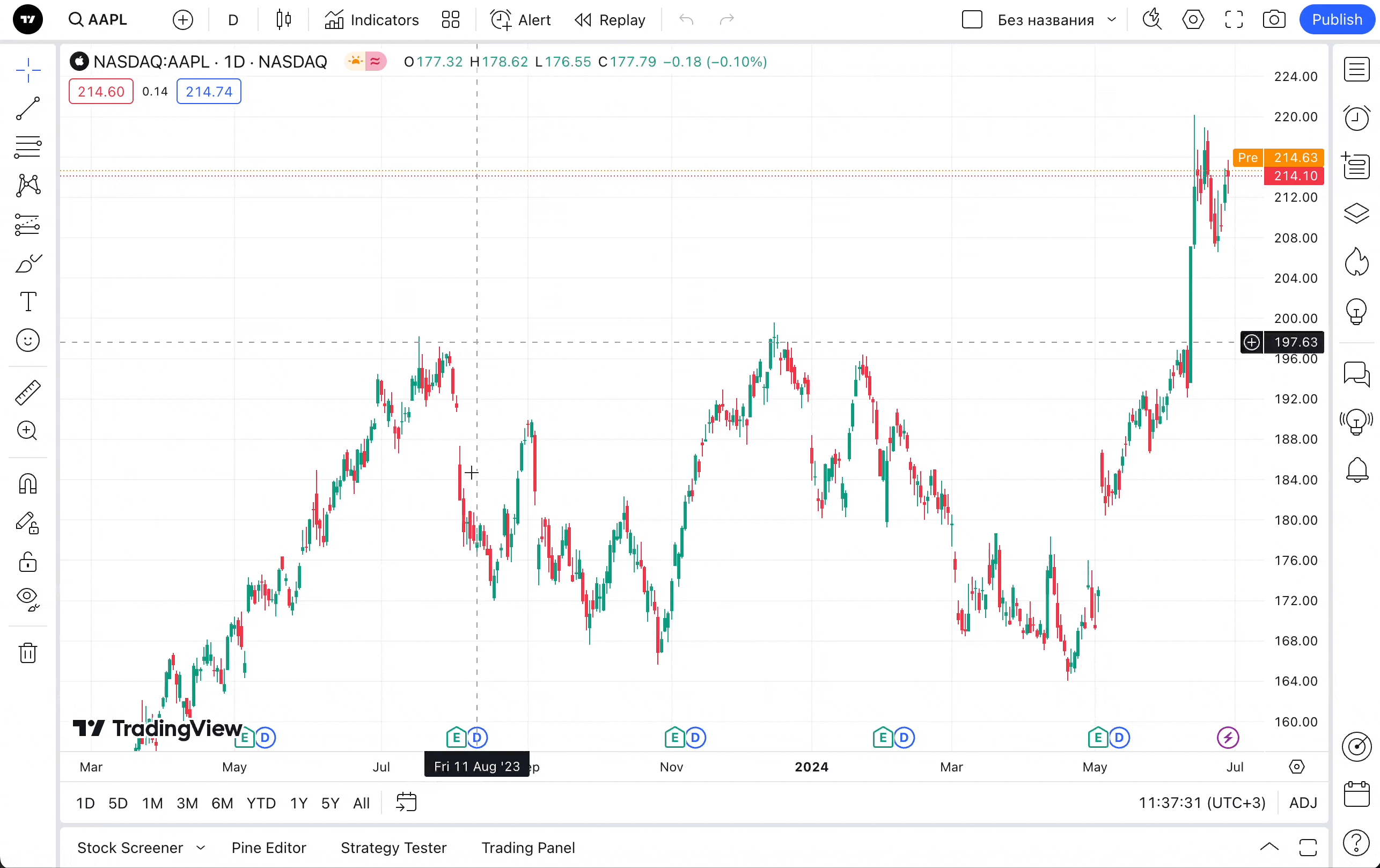
Si no se muestran datos, esto podría indicar que este símbolo no se negocia a través del bróker seleccionado.
¿Cuáles son los elementos clave que hay que conocer?

[1] Órdenes colocadas.
[2] Asks / [3] Bids: el volumen de órdenes disponibles en el mercado.
[4] Celdas para colocar órdenes. Cuando se pulsa comúnmente, se coloca en ellas una orden limitada; cuando se pulsa manteniendo pulsada la tecla ctrl, se coloca una orden de stop.
[5] Botones para cancelar todas las órdenes limitadas o stop colocadas en el instrumento actual.
[6] Botón de centrado.
[7] El tamaño de todas las posiciones abiertas.
[8] Ganancias/pérdidas de todas las posiciones abiertas. Puede cambiar la configuración de visualización haciendo clic en este elemento a valor monetario, pips o porcentaje.
[9] Cerrar una posición.
[10] Inversión de posición.
[11] Para cancelar todas las órdenes del instrumento actual.
[12] El campo Cantidad indica cuántos valores se comprarán o venderán al cursar una orden.
¿Qué datos se utilizan para el DOM?
Los datos para la profundidad de mercado proceden del bróker. Sin embargo, los datos mostrados en el DOM y en el gráfico pueden variar ligeramente, ya que se utilizan diversas fuentes de datos.
El DOM muestra los datos en modo estático. Esto significa que la serie de precios es fija. Mientras tanto, el precio se mueve entre estos valores, por encima y por debajo del rango designado.
Siempre puede aplicar el centrado al precio actual para ver esta información. Para ello, debe hacer clic en el botón de centrado [6].
Cómo colocar una orden
Saber cómo funciona el DOM es una cosa, pero saber cómo colocar o modificar un orden es otra. Así es como funciona.
- Para colocar una orden de mercado, pulse el botón Comprar a mercado o Vender a mercado. El número que aparece en el campo Cantidad indica cuántos valores se van a comprar o vender. Esto se indica en la parte inferior de la ventana DOM [12].

- Para colocar una orden limitada, haga clic en la celda situada junto al precio deseado, en la columna de la izquierda para comprar y en la columna de la derecha para vender.

- Para colocar una orden de stop, mantenga pulsada la tecla Ctrl en Win o la tecla Comando en Mac y haga clic en la celda con el precio que necesita, en la columna de la izquierda para comprar y en la columna de la derecha para vender.

- Además, todos estos tipos de órdenes estarán a su disposición tras hacer clic con el botón derecho (o la tecla Ctrl + clic con el botón derecho en Mac) en la celda situada junto al precio que le interesa. Después de esto, verá una ventana con las opciones a elegir: orden de mercado, limitada o stop.

Si no desea ver una ventana emergente de confirmación cada vez, puede desactivarla en la configuración.

Cómo modificar una orden
Para cambiar su orden, puede hacer una de las siguientes cosas.
- Haga clic en la orden colocada en el libro de órdenes [1]. Se abrirá una ventana en la que podrá modificar los parámetros que necesite. ¿Ha terminado? Haga clic en «Modificar orden».

- Arrastre su orden a un nivel de precios diferente. Aparecerá el mismo cuadro de diálogo que se abrió anteriormente.

Eso es todo, ahora ya sabe cómo modificar su orden.
¿Qué significan todas estas etiquetas y colores?
Las órdenes «Compra limitada» o «Venta limitada» verdes están activas.
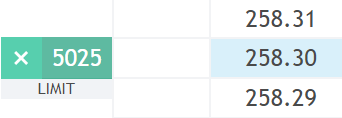
Las órdenes rojas «Stop de compra» o «Stop de venta» están activas.
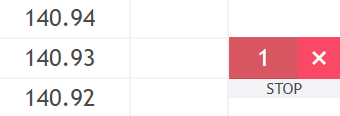
Las órdenes amarillas «Stop de compra limitada» o «Stop de venta limitada» están activas. En estas órdenes, el nivel límite es más opaco que el nivel de stop.

Cómo seguir y gestionar las posiciones abiertas
El seguimiento y la gestión de las posiciones de las órdenes le permiten controlar mejor sus estrategias de trading. Funciona así.
Si tiene posiciones abiertas en un activo seleccionado (compra o venta), el tamaño total de estas posiciones se mostrará como un número en la parte inferior del DOM.
Para posiciones largas (compra), el campo será azul, y si está en una posición corta (venta), será rojo.
Así es como se ve una posición larga (en la que cree que el precio subirá).
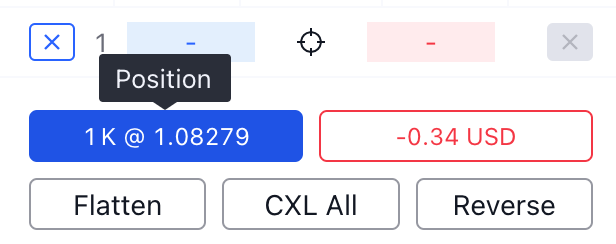
Del mismo modo, así es como aparece una posición corta (en la que cree que el precio caerá).

Para cerrar o invertir una posición, utilice los botones «Aplanar» [9] o «Invertir» [10] situados en la parte inferior del DOM.
Cómo cancelar una orden
Cancelar una orden es un proceso sencillo. Dependiendo de lo que necesite cancelar, puede seguir los pasos que se indican a continuación.
- Cancelar una orden individual: haga clic en la cruz junto a su etiqueta.

- Cancelar todas las órdenes de compra: haga clic en la cruz bajo la columna azul de compras a la izquierda.

- Cancelar todos las órdenes de venta: haga clic en la cruz debajo de la columna roja de ventas a la derecha.

- Cancelar todas las órdenes: haga clic en el botón CXL ALL en la parte inferior de la ventana DOM.

Lea también: